arcgis量算地类地形图面积
- 格式:ppt
- 大小:3.97 MB
- 文档页数:77
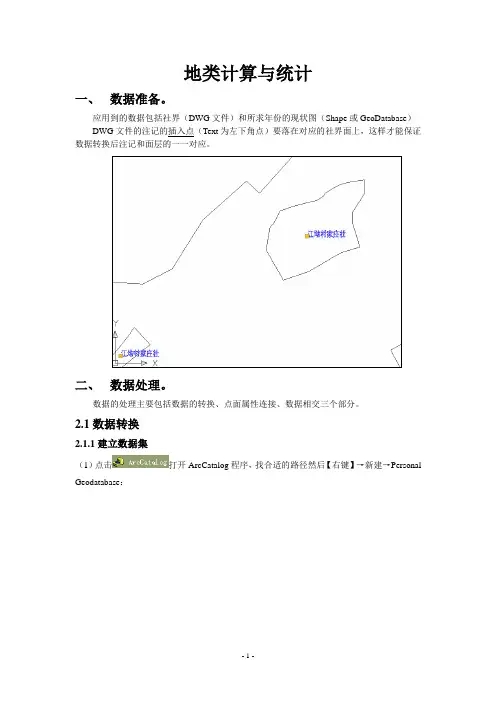
地类计算与统计一、数据准备。
应用到的数据包括社界(DWG文件)和所求年份的现状图(Shape或GeoDatabase)DWG文件的注记的插入点(Text为左下角点)要落在对应的社界面上,这样才能保证数据转换后注记和面层的一一对应。
二、数据处理。
数据的处理主要包括数据的转换、点面属性连接、数据相交三个部分。
2.1数据转换2.1.1建立数据集(1)点击打开ArcCatalog程序,找合适的路径然后【右键】→新建→PersonalGeodatabase:▽(2)新建数据库后,【双击】进入数据库,【右键】→新建数据集→输入名称外,其余使用默认设置,不用修改,直接【下一步】,直到【完成】:▽输入数据集名称▽坐标系统选Unknown(未知),或者用【导入】选DWG文件的投影▽容限使用默认即可,点击【完成】▽2.1.2将DWG数据导入数据集!!首先必须确定DWG文件的路径没有中文名(D:\pssj\sj.dwg),否则导入会一片空白(1)【双击】进入数据集aaa,【右键】→【导入】→【要素类(多个)】(2)在【Input Features】中添加DWG文件的注记层(Annotation)和面层(Polygon)▽添加注记和面层,然后点【确定】导入▽2.1.3检查修改面层的拓扑!!面层可能存在裂缝和重叠错误,这样会带来计算面积的错误,因此要进行拓扑的检查(1)数据集aaa中,【右键】→【新建】→【拓扑】(2)前面两步使用默认直接【下一步】,选择要素的时候勾选面层然后【下一步】▽使用默认等级,然后【下一步】▽添加拓扑规则,规则选择【不能重叠】和【不能有缝隙】,分两次添加,然后【下一步】▽点击【完成】,然后选【是】验证拓扑▽(3)修改拓扑错误打开ArcMap,添加aaa_Topology,即可看到拓扑检查结果(红色部分)可以看出,面层存在重叠,不存在裂缝,修要修改重叠部分,采用挖空的方法▽【编辑器】→【开始编辑】→用【选择工具】()选中重叠部分:▽【编辑器】→【裁切】(clip,可以将与选择部分有重叠的所有面擦除)▽直接【确定】,对所有重叠部分重复以上步骤▽在ArcMap工具栏位置【右键】→【拓扑】调出拓扑工具栏→【验证全部拓扑】重新验证拓扑看还有没有拓扑错误▽修改完没有拓扑问题后,【编辑器】→【保存编辑】→【停止编辑】▽拓扑错误已经消除,可以进行下一步操作!!如果导入DWG文件的线层,然后用线层构面的话,可以省略掉拓扑检查和修改这一步,操作会相对简单些。
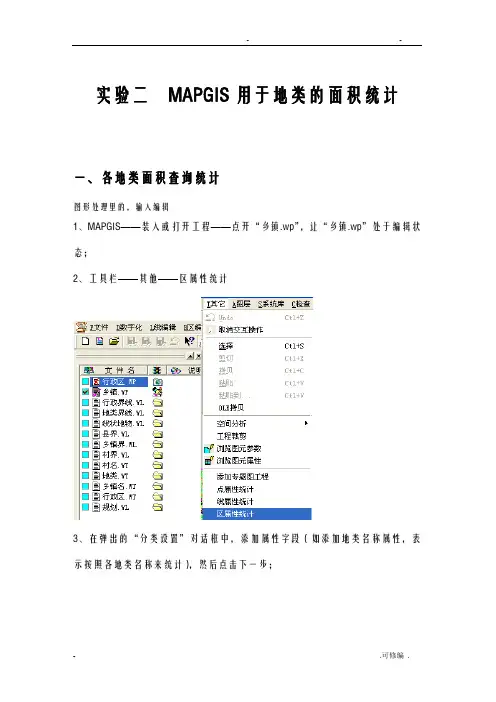
实验二MAPGIS用于地类的面积统计一、各地类面积查询统计图形处理里的,输入编辑1、MAPGIS——装入或打开工程——点开“乡镇.wp”,让“乡镇.wp”处于编辑状态;2、工具栏——其他——区属性统计3、在弹出的“分类设置”对话框中,添加属性字段(如添加地类名称属性,表示按照各地类名称来统计),然后点击下一步;4、在弹出的“统计”对话框中的“统计字段”,选择“面积”,然后在“面积”正下方再点击统计。
这样就得到各地类的面积;5、如果添加的是其他属性字段(如添加规划分区属性,表示按照规划各分区来统计),按照步骤继续操作,就得到各规划分区面积。
二、分乡镇统计单个地类面积(如每个乡镇耕地面积)(一)提取地类区文件(地类信息,如耕地)1、选定地类信息(方法一):工具栏——区编辑——统改参数——统改区参数选定地类信息(方法二):(1)工具栏——检查——工作区属性检查——一般农地区,并点击“选择结果”,就会把所有一般农地区图斑选中;(2)常用工具栏——修改区参数——输入图层1002、把地类信息所在的100层,设为当前图层,并保存。
(1)图层——改变当前层——选择图层号100——确定(2)图层——存当前层——确定,地类信息(一般农田)提取成功!3、工作台——添加区文件——选择刚保存的区文件“一般农田.WP”。
(这步只是查看结果,与求面积无关,可不做)。
(二)分乡镇地类面积导出(一般农田的面积统计)1、MAPGIS主菜单——属性库——属性库管理2、文件——装入区文件3、属性——输出属性(因为MAPGIS不能直接统计面积,需要把面积属性输出,用Excel表格进行求和统计)4、选择输出文件、属性和输出格式(﹡.dbf),以及输出文件保存路径。
5、将输出文件“一般农田.dbf”,用Excel表格打开,或者直接将“一般农田.dbf”改为“一般农田.xls”;然后用Excel 表工具栏中的“数据”——“数据透视表”,导出各乡镇的一般农田面积。
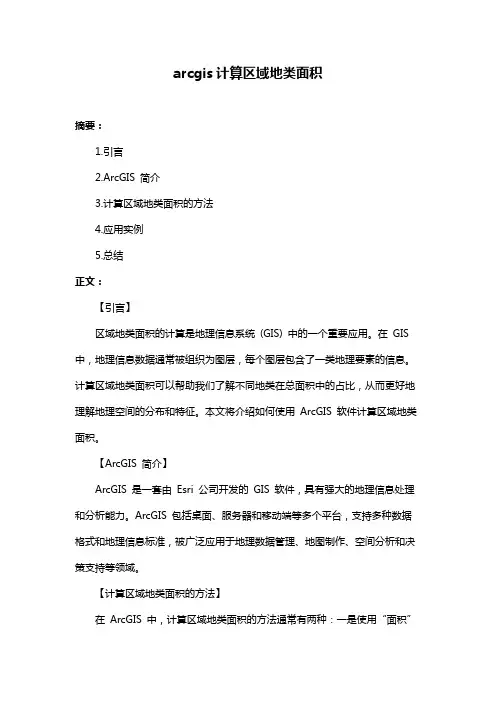
arcgis计算区域地类面积摘要:1.引言2.ArcGIS 简介3.计算区域地类面积的方法4.应用实例5.总结正文:【引言】区域地类面积的计算是地理信息系统(GIS) 中的一个重要应用。
在GIS 中,地理信息数据通常被组织为图层,每个图层包含了一类地理要素的信息。
计算区域地类面积可以帮助我们了解不同地类在总面积中的占比,从而更好地理解地理空间的分布和特征。
本文将介绍如何使用ArcGIS 软件计算区域地类面积。
【ArcGIS 简介】ArcGIS 是一套由Esri 公司开发的GIS 软件,具有强大的地理信息处理和分析能力。
ArcGIS 包括桌面、服务器和移动端等多个平台,支持多种数据格式和地理信息标准,被广泛应用于地理数据管理、地图制作、空间分析和决策支持等领域。
【计算区域地类面积的方法】在ArcGIS 中,计算区域地类面积的方法通常有两种:一是使用“面积”工具,二是使用“叠加”工具。
1.使用“面积”工具“面积”工具可以在ArcToolbox 中找到,用于计算输入图层中各个要素的面积。
该工具支持多输入图层,可以同时计算多个地类的面积。
使用“面积”工具计算地类面积的步骤如下:(1) 打开ArcToolbox,找到“面积”工具。
(2) 输入需要计算面积的图层,可以选择多个图层。
(3) 设置输出图层的路径和名称。
(4) 点击“确定”按钮,运行工具。
2.使用“叠加”工具“叠加”工具可以在ArcToolbox 中找到,用于计算输入图层中各个要素的叠加面积。
该工具支持多输入图层,可以同时计算多个地类的面积。
使用“叠加”工具计算地类面积的步骤如下:(1) 打开ArcToolbox,找到“叠加”工具。
(2) 输入需要计算面积的图层,可以选择多个图层。
(3) 设置叠加顺序和方式。
(4) 设置输出图层的路径和名称。
(5) 点击“确定”按钮,运行工具。
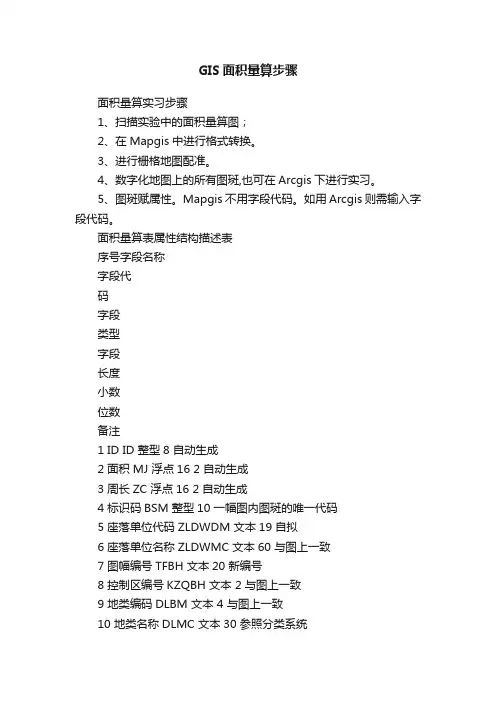
GIS面积量算步骤
面积量算实习步骤
1、扫描实验中的面积量算图;
2、在Mapgis中进行格式转换。
3、进行栅格地图配准。
4、数字化地图上的所有图斑,也可在Arcgis下进行实习。
5、图斑赋属性。
Mapgis不用字段代码。
如用Arcgis则需输入字段代码。
面积量算表属性结构描述表
序号字段名称
字段代
码
字段
类型
字段
长度
小数
位数
备注
1 ID ID 整型8 自动生成
2 面积MJ 浮点16 2 自动生成
3 周长ZC 浮点16 2 自动生成
4 标识码BSM 整型10 一幅图内图斑的唯一代码
5 座落单位代码ZLDWDM 文本19 自拟
6 座落单位名称ZLDWMC 文本60 与图上一致
7 图幅编号TFBH 文本20 新编号
8 控制区编号KZQBH 文本 2 与图上一致
9 地类编码DLBM 文本 4 与图上一致
10 地类名称DLMC 文本30 参照分类系统
11 图斑号BSM 整型10 与图上一致
12 图斑计算面积TBJSMJ 浮点16 2 软件自动计算的面积(包括
图上所有图斑)
13 图斑平差面积TBPCMJ 浮点16 2 平差后面积
14 图斑地类面积TBDLMJ 浮点16 2 校核后的平差后面积(即加
和等于图幅理论面积)
6、导出图斑属性表。
可在mapgis环境下导出,也可把文件格式转为shape 格式,然后在
Arcgis中导出。
7、计算图斑地类面积,生成地类图斑信息表。
文字用字符串,数字用双精度。
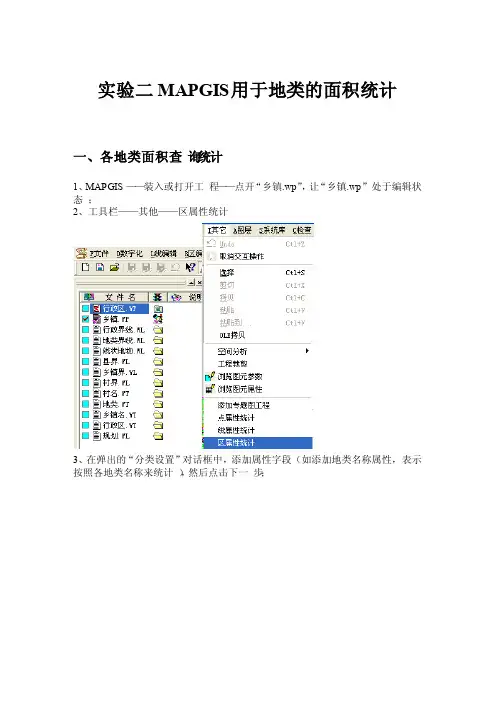
实验二MAPGIS用于地类的面积统计一、各地类面积查询统计1、MAPGIS——装入或打开工程——点开“乡镇.wp”,让“乡镇.wp”处于编辑状态;2、工具栏——其他——区属性统计3、在弹出的“分类设置”对话框中,添加属性字段(如添加地类名称属性,表示按照各地类名称来统计),然后点击下一步;4、在弹出的“统计”对话框中的“统计字段”,选择“面积”,然后在“面积”正下方再点击统计。
这样就得到各地类的面积;5、如果添加的是其他属性字段(如添加规划分区属性,表示按照规划各分区来统计),按照步骤继续操作,就得到各规划分区面积。
二、分乡镇统计单个地类面积(如每个乡镇耕地面积)(一)提取地类区文件(地类信息,如耕地)1、选定地类信息(方法一):工具栏——区编辑——统改参数——统改区参数选定地类信息(方法二):(1)工具栏——检查——工作区属性检查——一般农地区,并点击“选择结果”,就会把所有一般农地区图斑选中;(2)常用工具栏——修改区参数——输入图层1002、把地类信息所在的100层,设为当前图层,并保存。
(1)图层——改变当前层——选择图层号100——确定(2)图层——存当前层——确定,地类信息(一般农田)提取成功!3、工作台——添加区文件——选择刚保存的区文件“一般农田.WP”。
(这步只是查看结果,与求面积无关,可不做)。
(二)分乡镇地类面积导出(一般农田的面积统计)1、MAPGIS主菜单——属性库——属性库管理2、文件——装入区文件3、属性——输出属性(因为MAPGI S不能直接统计面积,需要把面积属性输出,用Excel表格进行求和统计)4、选择输出文件、属性和输出格式(﹡.dbf),以及输出文件保存路径。
5、将输出文件“一般农田.dbf”,用Excel表格打开,或者直接将“一般农田.dbf”改为“一般农田.xls”;然后用Excel表工具栏中的“数据”——“数据透视表”,导出各乡镇的一般农田面积。

ARCGIS在地类面积统计中的应用发表时间:2018-08-06T13:26:36.017Z 来源:《基层建设》2018年第17期作者:谢泽飞[导读] 摘要:地类面积统计是测绘工程的重要内容,地类面积统计工作量大,测绘人员需根据设计图,收集找出各种地类的面积和属性,经常发生面积计算错误、属性归纳不正确等问题。
遵义水利水电勘测设计研究院贵州遵义 563002 摘要:地类面积统计是测绘工程的重要内容,地类面积统计工作量大,测绘人员需根据设计图,收集找出各种地类的面积和属性,经常发生面积计算错误、属性归纳不正确等问题。
人工统计地类面积已经无法满足行业与社会的需求,ARCGIS 软件是一种科学信息化软件,利用大数据技术可以提高地类面积统计正确率,提升工作率。
本文结合凤冈县西山水库工程, ARCGIS在地类面积统计中的应用进行分析。
关键词:ARCGIS;地类面积统计;应用随着经济的快速发展,信息科学技术也得到质的飞跃,互联网技术与物联网技术的出现,使得社会产业结构发生大变化,各种信息技术软件陆续诞生,测绘工程也不例外,开始采用技术软件开展测绘工作,不仅节约人力资源,还可以提升工作效率,提高测绘准确度。
一、ARCGIS概念 ARCGIS是一个可伸缩的GIS平台,为客户提供便捷的工作服务。
Arc Objects平台中包含多种可编程组件,这些可编程组件可以对各种对象进行摄取与处理分析,例如单个的几何对象和现在有的Arc Map文档交互的地图对象,Arc GIS平台涉及的内容面很广,众多对象为开发者共同集成了全面的GIS功能。
【1】很多测绘测绘工程项目的测绘计算量繁杂,内容与数据冗大,例如常见的测绘工程土地征用、土地开发整理、勘测定界等,这些项目都必须根据项目范围进行面积量算,土地属性、面积分析与统计等工作。
西山水库移民规划设计项目首先要确定建设征地设计洪水标准及范围,明确移民实物调查的内容、方法、要求,然后再进行各项移民实物的调查统计,同时收集涉及地区的土地利用图,从中进行分析统计淹没区的土地地类面积。
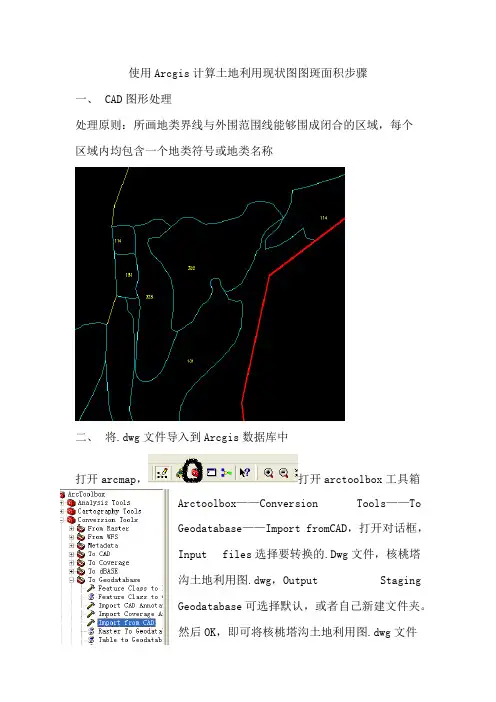
使用Arcgis计算土地利用现状图图斑面积步骤一、CAD图形处理处理原则:所画地类界线与外围范围线能够围成闭合的区域,每个区域内均包含一个地类符号或地类名称二、将.dwg文件导入到Arcgis数据库中打开arcmap,打开arctoolbox工具箱Arctoolbox——Conversion Tools——ToGeodatabase——Import fromCAD,打开对话框,Input files选择要转换的.Dwg文件,核桃塔沟土地利用图.dwg,Output StagingGeodatabase可选择默认,或者自己新建文件夹。
然后OK,即可将核桃塔沟土地利用图.dwg文件导入到核桃塔沟土地利用图_ImportCAD1.GDB中。
三、地类界线拓扑成面①添加.GDB数据库中的line线要素②打开Catalog,新建面要素在相应文件夹中,新建shapefile文件——选择polygon类型,ok即可新建面要素New_shapefile文件。
③拓扑成面开始编辑New_shapefile,line右键Selection——Select all,点击拓扑工具栏中工具,即可将线拓扑成面。
拓扑检查,将不能拓扑成面的线进行修改,直到所有线都能拓扑成面。
a、细小面积b、线不闭合④属性挂接,原则上GDB数据库中的属性不能直接挂接到面上,通过点属性进行过渡。
a、将属性挂接到点添加点point要素和Txtpro属性表,属性挂接完,打开点属性表检查属性是否已挂接上。
b、将点属性按空间位置挂接到面上,重新生成挂接属性后的面(重命名为00000000000000.shp)四、面积计算①面属性分类按面字段中的txtvalue分类a、将00000000000000.shp按字段txtvalue分类,右键——properties——Symbologyb、将00000000000000.shp按字段txtvalue显示,右键——properties——labelsC、对照cad图进行检查,检查属性是否赋对,若有问题,在编辑状态下,选择错误的面,在属性表中修改代码。
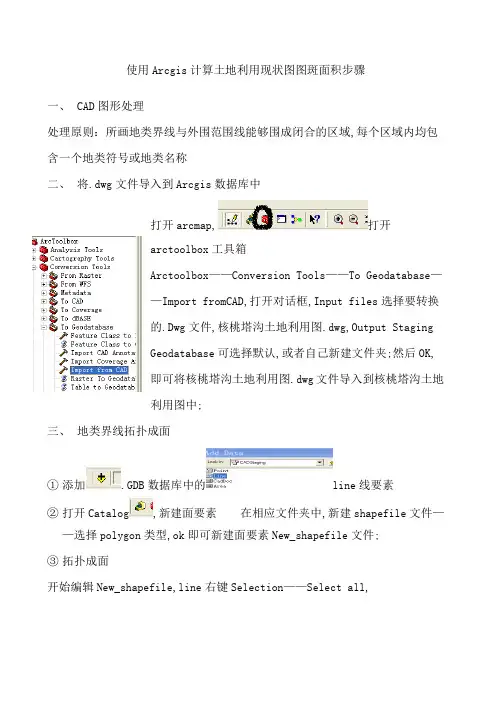
使用Arcgis计算土地利用现状图图斑面积步骤一、 CAD图形处理处理原则:所画地类界线与外围范围线能够围成闭合的区域,每个区域内均包含一个地类符号或地类名称二、将.dwg文件导入到Arcgis数据库中打开arcmap,打开arctoolbox工具箱Arctoolbox——Conversion Tools——To Geodatabase——Import fromCAD,打开对话框,Input files选择要转换的.Dwg文件,核桃塔沟土地利用图.dwg,Output StagingGeodatabase可选择默认,或者自己新建文件夹;然后OK,即可将核桃塔沟土地利用图.dwg文件导入到核桃塔沟土地利用图中;三、地类界线拓扑成面①添加.GDB数据库中的line线要素②打开Catalog,新建面要素在相应文件夹中,新建shapefile文件——选择polygon类型,ok即可新建面要素New_shapefile文件;③拓扑成面开始编辑New_shapefile,line右键Selection——Select all,点击拓扑工具栏中工具,即可将线拓扑成面; 拓扑检查,将不能拓扑成面的线进行修改,直到所有线都能拓扑成面;a、细小面积b、线不闭合④属性挂接,原则上GDB数据库中的属性不能直接挂接到面上,通过点属性进行过渡;a、将属性挂接到点添加点point要素和Txtpro属性表,属性挂接完,打开点属性表检查属性是否已挂接上;b、将点属性按空间位置挂接到面上,重新生成挂接属性后的面重命名为四、面积计算①面属性分类按面字段中的txtvalue分类a、将按字段txtvalue分类,右键——properties——Symbologyb、将按字段txtvalue显示,右键——properties——labelsC、对照cad图进行检查,检查属性是否赋对,若有问题,在编辑状态下,选择错误的面,在属性表中修改代码;②计算面积打开属性表,添加面积字段,类型为double计算面积,然后打开属性表,即可显示各个图斑面积,也可按照显示txtvalue字段的方式,在图面上显示面积值。
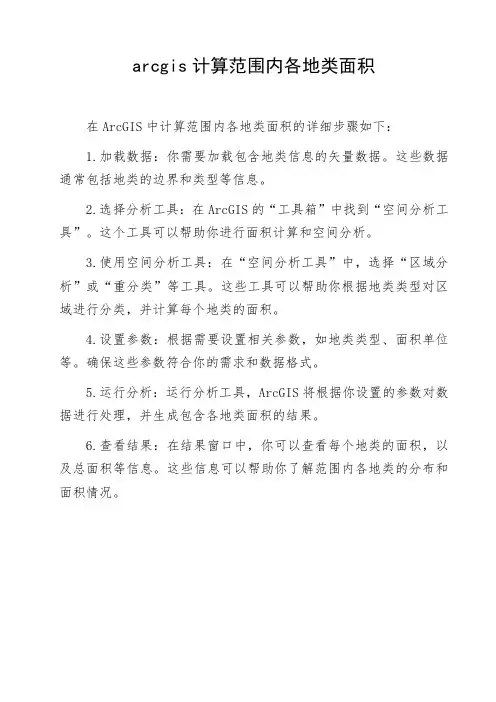
arcgis计算范围内各地类面积
在ArcGIS中计算范围内各地类面积的详细步骤如下:
1.加载数据:你需要加载包含地类信息的矢量数据。
这些数据通常包括地类的边界和类型等信息。
2.选择分析工具:在ArcGIS的“工具箱”中找到“空间分析工具”。
这个工具可以帮助你进行面积计算和空间分析。
3.使用空间分析工具:在“空间分析工具”中,选择“区域分析”或“重分类”等工具。
这些工具可以帮助你根据地类类型对区域进行分类,并计算每个地类的面积。
4.设置参数:根据需要设置相关参数,如地类类型、面积单位等。
确保这些参数符合你的需求和数据格式。
5.运行分析:运行分析工具,ArcGIS将根据你设置的参数对数据进行处理,并生成包含各地类面积的结果。
6.查看结果:在结果窗口中,你可以查看每个地类的面积,以及总面积等信息。
这些信息可以帮助你了解范围内各地类的分布和面积情况。

利用ARCGIS进行地类计算与统计讲解ARCGIS是一种强大的地理信息系统软件,被广泛用于地理数据的收集、管理、分析和可视化。
其中一个重要的功能是利用ARCGIS进行地类计算与统计。
在这篇文章中,我们将详细讲解如何使用ARCGIS进行地类计算与统计。
首先,什么是地类计算与统计?地类计算与统计是指对地理空间数据进行分类和统计分析的过程。
通过对地理空间数据进行分类,我们可以将地球表面划分为不同的地类,如森林、湖泊、农田等。
而地类统计则是指对这些地类进行数量、面积和比例等统计分析。
在ARCGIS中,进行地类计算与统计有多种方法。
其中一种常见的方法是通过栅格数据进行分析。
首先,我们需要将矢量数据转换为栅格数据。
ARCGIS提供了多种栅格化工具,如“要素到栅格”工具和“栅格样本”工具,可以将矢量数据转换为栅格数据。
在进行转换时,还可以设置栅格像元的大小、压缩比例和像元值的分配方式等参数。
转换完成后,我们可以使用栅格计算器进行地类计算。
栅格计算器是ARCGIS中的一个强大的工具,可以对栅格数据进行代数、逻辑和统计运算。
例如,我们可以使用栅格计算器将不同的栅格数据相加、相减或相乘,从而得到地类的组合或交叉。
此外,栅格计算器还可以进行逻辑运算,如AND、OR和NOT等。
除了栅格数据,ARCGIS还支持矢量数据的地类计算与统计。
对于矢量数据的地类计算,首先需要将矢量数据进行分类。
ARCGIS提供了多种分类方法,如自然断点分类、分位数分类和等间距分类等。
通过选择合适的分类方法,可以根据不同属性的值将矢量数据分成不同的类别。
然后,我们可以使用“汇总统计”工具对每个类别进行统计分析。
该工具可以计算每个类别的数量、面积、平均值、最大值和最小值等统计指标。
在进行地类计算与统计时,还可以利用ARCGIS的空间分析工具进行更复杂的分析。
例如,我们可以使用“空间连接”工具对不同的地类进行空间连接分析,以确定它们之间的关系和相似性。
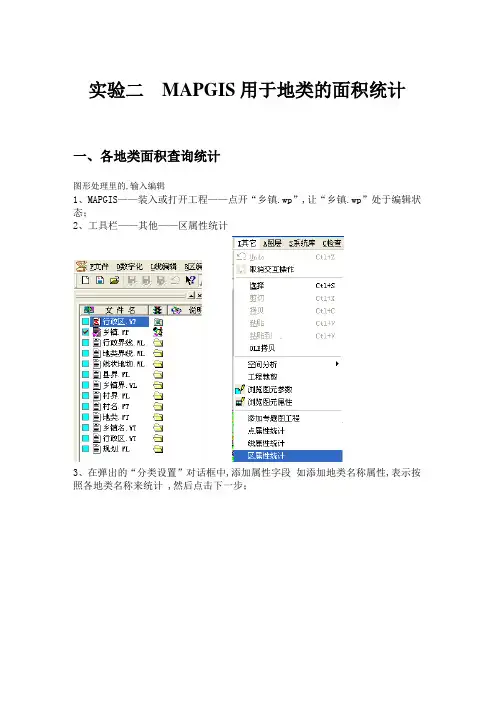
实验二MAPGIS用于地类的面积统计一、各地类面积查询统计图形处理里的,输入编辑1、MAPGIS——装入或打开工程——点开“乡镇.wp”,让“乡镇.wp”处于编辑状态;2、工具栏——其他——区属性统计3、在弹出的“分类设置”对话框中,添加属性字段如添加地类名称属性,表示按照各地类名称来统计 ,然后点击下一步;4、在弹出的“统计”对话框中的“统计字段”,选择“面积”,然后在“面积”正下方再点击统计。
这样就得到各地类的面积;5、如果添加的是其他属性字段如添加规划分区属性,表示按照规划各分区来统计 ,按照步骤继续操作,就得到各规划分区面积。
二、分乡镇统计单个地类面积如每个乡镇耕地面积一提取地类区文件地类信息,如耕地1、选定地类信息方法一:工具栏——区编辑——统改参数——统改区参数选定地类信息方法二:1 工具栏——检查——工作区属性检查——一般农地区,并点击“选择结果”,就会把所有一般农地区图斑选中;2 常用工具栏——修改区参数——输入图层1002、把地类信息所在的100层,设为当前图层,并保存。
1 图层——改变当前层——选择图层号100——确定2 图层——存当前层——确定,地类信息一般农田提取成功3、工作台——添加区文件——选择刚保存的区文件“一般农田.WP”。
这步只是查看结果,与求面积无关,可不做。
二分乡镇地类面积导出一般农田的面积统计1、MAPGIS主菜单——属性库——属性库管理2、文件——装入区文件3、属性——输出属性因为MAPGIS不能直接统计面积,需要把面积属性输出,用Excel表格进行求和统计4、选择输出文件、属性和输出格式﹡.dbf ,以及输出文件保存路径。
5、将输出文件“一般农田.dbf”,用Excel表格打开,或者直接将“一般农田.dbf”改为“一般农田.xls”;然后用Excel 表工具栏中的“数据”——“数据透视表”,导出各乡镇的一般农田面积。
然后统计得到分乡镇的一般农田面积三、所有地类的分乡镇面积统计一把所有地类的区文件乡镇wp装入,进行各地类的面积统计1、MAPGIS主菜单——属性库——属性库管理2、文件——装入区文件3、属性——输出属性因为MAPGIS不能直接统计面积,需要把属性输出,用Excel表格进行求和统计。
ArcGIS如何生成坡度分级图并统计各级别面积ArcGIS如何生成坡度分级图并统计各级别面积?ArcGIS在地形分析方面功能十分强大,现在我介绍一下如何使用这个软件生成坡度图,并且进行分级并统计面积。
工具/原料•ArcGIS软件•DEM数据•电脑方法/步骤1. 1加载DEM数据,如图1,并寻找”坡度“工具:依次点击"3D Analyst 工具"—"栅格表面"—"坡度"。
2. 2在打开的"坡度"工具里面,添加数据,其余的可以保持默认。
如图2。
3. 3接下来,需要对生成的坡度图进行分级,这里就会用到重分类工具:依次点击"3D Analyst 工具"—"栅格重分类"—"重分类"。
如图3。
4. 4在打开的"重分类"工具框中,可以根据自己的需要设置分类的级别和方法。
如图4,点击“分类”,即可打开一个分类级别设置框。
那里面可以根据系统的一些方法分,如“分位数”、“几何间隔”,也可以自己设置“类别”数后,点击中断值,一个个修改。
在图4中,我分为5个类别:0—20,20—40,30—60,60—80,80—90。
5. 5这些设置完后,就点击“确定”,保存设置。
我们还可以把这个重分类的模板保存下来,或者设置各个级别的值。
如图5。
6. 6对于生成的坡度分级结果,打开其属性表,如图6,这里我们新建一个字段“area”,把它设置为浮点型。
7.8打开字段计算器,在其中输入以下公式“count*30*30”。
这里的count是每一级别的栅格数量,而“30”则是栅格的大小,单位是米。
如图8。
8.9 如图9,即计算得各个级别的面积。
END注意事项•这个DEM数据应该有空间地理坐标信息。
地类计算与统计一、数据准备。
应用到的数据包括社界(DWG文件)和所求年份的现状图(Shape或GeoDatabase)DWG文件的注记的插入点(Text为左下角点)要落在对应的社界面上,这样才能保证数据转换后注记和面层的一一对应。
二、数据处理。
数据的处理主要包括数据的转换、点面属性连接、数据相交三个部分。
2.1数据转换2.1.1建立数据集(1)点击打开ArcCatalog程序,找合适的路径然后【右键】→新建→Personal Geodatabase:▽(2)新建数据库后,【双击】进入数据库,【右键】→新建数据集→输入名称外,其余使用默认设置,不用修改,直接【下一步】,直到【完成】:▽输入数据集名称▽坐标系统选Unknown(未知),或者用【导入】选DWG文件的投影▽容限使用默认即可,点击【完成】▽2.1.2将DWG数据导入数据集!!首先必须确定DWG文件的路径没有中文名(D:\pssj\sj.dwg),否则导入会一片空白(1)【双击】进入数据集aaa,【右键】→【导入】→【要素类(多个)】(2)在【Input Features】中添加DWG文件的注记层(Annotation)和面层(Polygon)▽添加注记和面层,然后点【确定】导入▽2.1.3检查修改面层的拓扑!!面层可能存在裂缝和重叠错误,这样会带来计算面积的错误,因此要进行拓扑的检查(1)数据集aaa中,【右键】→【新建】→【拓扑】(2)前面两步使用默认直接【下一步】,选择要素的时候勾选面层然后【下一步】▽使用默认等级,然后【下一步】▽添加拓扑规则,规则选择【不能重叠】和【不能有缝隙】,分两次添加,然后【下一步】▽点击【完成】,然后选【是】验证拓扑▽(3)修改拓扑错误打开ArcMap,添加aaa_Topology,即可看到拓扑检查结果(红色部分)可以看出,面层存在重叠,不存在裂缝,修要修改重叠部分,采用挖空的方法▽【编辑器】→【开始编辑】→用【选择工具】()选中重叠部分:▽【编辑器】→【裁切】(clip,可以将与选择部分有重叠的所有面擦除)▽直接【确定】,对所有重叠部分重复以上步骤▽在ArcMap工具栏位置【右键】→【拓扑】调出拓扑工具栏→【验证全部拓扑】重新验证拓扑看还有没有拓扑错误▽修改完没有拓扑问题后,【编辑器】→【保存编辑】→【停止编辑】▽拓扑错误已经消除,可以进行下一步操作!!如果导入DWG文件的线层,然后用线层构面的话,可以省略掉拓扑检查和修改这一步,操作会相对简单些。
arcgis计算区域地类面积ArcGIS是一款功能强大的地理信息系统软件,可以用于计算区域地类面积。
地类面积是指在一个特定区域内不同地类类型所占据的面积大小。
通过使用ArcGIS中的工具和功能,我们可以准确地计算出不同地类的面积,并进行空间分析和统计。
我们需要准备地理信息数据,包括矢量数据和栅格数据。
矢量数据可以是矢量图层,如点、线、面要素,栅格数据可以是遥感影像或栅格图层。
这些数据可以通过ArcGIS软件导入或创建。
在ArcGIS中,我们可以使用面积工具来计算区域地类面积。
面积工具包括计算几何属性和空间统计工具,可以对矢量和栅格数据进行面积计算。
对于矢量数据,我们可以使用“计算几何属性”工具来计算不同地类类型的面积。
该工具可以根据面要素的属性字段进行面积计算,例如根据土地利用类型字段来计算不同土地利用类型的面积。
对于栅格数据,我们可以使用“空间统计”工具来计算区域地类面积。
该工具可以对栅格图层进行统计分析,包括面积统计、数量统计等。
我们可以选择栅格图层中的不同值进行统计,并获得各个值所占据的面积大小。
除了基本的面积计算工具,ArcGIS还提供了许多高级的空间分析工具,可以进行更复杂的地类面积计算。
例如,我们可以使用栅格分析工具来对遥感影像进行分类,并计算各类别的面积。
我们还可以使用地理加权回归分析工具来研究地类面积与其他空间因素之间的关系。
在实际应用中,计算区域地类面积可以有许多用途。
例如,对于城市规划和土地利用管理,我们可以通过计算不同地类的面积,了解不同土地利用类型的分布情况和变化趋势。
这对于优化城市规划、保护生态环境、合理利用土地资源等都具有重要意义。
ArcGIS是一款功能强大的地理信息系统软件,可以用于计算区域地类面积。
通过使用ArcGIS中的工具和功能,我们可以准确地计算不同地类的面积,并进行空间分析和统计。
这为城市规划、土地利用管理等领域提供了重要的支持和决策依据。
通过合理利用ArcGIS 的功能,我们可以更好地理解和利用地理空间数据,推动地理信息科学的发展。
使用ArCgiS 计算土地利用现状图图斑面积步骤、CAD 图形处理处理原则:所画地类界线与外围范围线能够围成闭合的区域, 每个区 域内均包含一个地类符号或地类名称将.dwg 文件导入到ArCgiS 数据库中ImPQlt from CAD倉 Ras ,ter Io GeOdat i 董 TabLe to (jeodata'D打开 arcmap ,打开睜 AL CToIJlboX+ 曲 AnaIyS i≡ TODIS+ CartograPhy TOOIS-尋 CcInVer Sion ToOIS+ ⑧ FroInt RaEt er1+ 令 FrCml WS+ 督 Metadata1+ 知 TD CAL+ & TQ I C(JVera¢6 l÷ ⅛ T∩ dBASE -⅛ T Q GeCdatabaSeF⅛⅛∙tur⅛ Cla≡≡ t o :吉 Feature Class to 1 尸Import CAE l ⅛τ∏Qti' ImPOrtCoverage karctoolbox 工具箱ArCtoolboX -------- ConVerSion Tools ------------ To GeodatabaSe ---- ImPOrt fromCAD 打开对话框,InPUt files 选择要转换的.Dwg 文件,核桃塔沟 土地利用图.dwg ,OUtPUt Staging GeOdatabaSe可选择默认,或者自己新建文件夹。
然后OK即可将核桃塔沟土地利用图。
dwg文件导入到核桃塔沟土地利用图_lmportCAD1.GDB中InpULit FileS餐Tfi石話M云Gi占芝百真电亍云吕口芷;益云Fi*盂∙"⅛面瑕桃帚构=Etts牡用⅛Γ⅛⅛手I C∖ IU址ui⅛sL雪a⅛圧S^L⅜LiLn⅞^∖⅜d⅛ij⅝isΛE⅜Λ⅛fiAj⅞面t核挑皓润非t⅞fl前用痢J[flφm L∣Z⅛I⅛ GE且Ξp ∆t i. A∣l Raf arencA (IIPti OKAI )ErI EKPlEide C⅛mjnleκ D⅛j⅞et≡ C*ptiOctaIJ匚*G∣BivronrtiiErita」・三、地类界线拓扑成面SDRe CΛDSL ⅛∣—O _rj -⅛■F E 3∙ΓE⅞①添加VZ IGDB数据库中的盘:跻line线要素Ay ⅞②打开Catalog「新建面要素在相应文件夹中,新建ShaPefiIe 文件----- 选择polygon类型,Ok即可新建面要素NeW_ShaPefiIe 文件。
ArcGIS进行土地利用现状数据库面积量算研究一、实验数据结构土地利用数据库常见的图层有地类图斑、线状地物、零星地物和行政区划四层数据,各层数据结构如下表:数据层字段名称字段代码字段类型字段长度小数位数DLTB 地类图斑标识码ID Int10地类编码DLBM Char4权属代码QSDM Char12地类面积DLMJ Float152线状地物面积XZDWMJ Float152零星地物面积LXDWMJ Float152计算面积JSMJ Float152XZDW 线状地物标识码ID Int10地类编码DLBM Char4权属代码1QSDM1Char12权属代码2QSDM2Char12地类面积DLMJ Float152地物长度DWCD Float151地物宽度DWKD Float151扣除系数KCXS Float51LXDW 零星地物标识码ID Int10地类编码DLBM Char4权属代码QSDM Char12地类面积DLMJ Float152XZQH 行政区划标识码ID Int10权属代码QSDM Char12其中,DLTB、XZDW、LXDW的DLBM,XZDW的DWKD,LXDW的DLMJ,以及XZQH的QSDM都是已知属性数据,是在土地调查中直接输入的,其他数据均可通过数据分析得出的。
建立一个新的文档,添加四层数据,用Editor编辑生成如图所示的要素,输入已知属性数据,进行地图整饰后保存地图文档TDL YXZ.mxd。
二、赋QSDM在ArcGIS主要运用ArcToolBox—>AnalysisTools—>Overlay—>Identity这一工具实现赋QSDM。
用XZQH对DLTB进行Identity:用XZQH对XZDW进行Identity,注意选中“Keep Relationship”:用XZQH对LXDW进行Identity:利用属性表中FieldCalculator功能给将Identity后的QSDM赋到原有QSDM中,并删除其他多余字段,保留原有属性结构。
arcgis计算面积公式ArcGIS是一款常用的地理信息系统(GIS)软件,可以进行地理空间数据的分析、处理和可视化。
其中,计算面积是ArcGIS的一个常用功能,可以用来计算地理要素的面积大小。
本文将介绍ArcGIS 中计算面积的原理和使用方法。
在ArcGIS中,计算面积的公式是基于空间几何原理的。
面积是一个二维概念,表示平面上一个闭合图形所围成的空间大小。
在地理空间数据中,面要素可以用来表示土地利用类型、行政区划、水域分布等信息,计算面积可以帮助我们了解这些地理现象的分布和规模。
要计算面积,首先需要准备好面要素数据。
在ArcGIS中,可以从各种数据源导入面要素数据,比如矢量数据文件、栅格数据、数据库等。
导入后,可以在ArcGIS中打开要素属性表,查看和编辑属性信息。
计算面积的方法有多种,下面将介绍两个常用的方法。
方法一:使用ArcGIS的工具ArcGIS提供了多种工具来计算面积,其中最常用的是“计算几何属性”工具。
在ArcGIS的工具箱中,找到“数据管理工具”-“特征类”-“添加几何属性”,在对话框中选择要计算面积的要素和输出字段,点击运行即可得到面积结果。
这个方法适用于单个要素或整个要素类的面积计算。
方法二:使用ArcGIS的表达式除了工具,ArcGIS还提供了表达式功能,可以通过表达式来计算面积。
在ArcGIS的属性表中,选择要计算面积的字段,点击右键选择“字段计算器”,在对话框中选择Python解释器和输出字段,并输入表达式“!shape.area@squarekilometers!”,点击确定即可得到面积结果。
这个方法适用于单个要素的面积计算。
无论使用哪种方法,计算得到的面积结果都是以平方单位(如平方米、平方千米)表示的。
在计算前,可以根据实际需要设置地理坐标系或投影坐标系,以保证计算结果的准确性。
需要注意的是,计算面积时要确保要素的几何形状是封闭的,即边界必须形成一个封闭的环。
如果要素的边界不封闭,计算结果将会受到影响。